Installation d'une application Windows
Installation et désinstallation des applications classiques .msi et .exe sur les appareils Windows
Avec le Relution Companion pour Windows, il est maintenant possible pour les administrateurs de télécharger des applications classiques (.msi et .exe) d’un appareil Windows vers le Relution App Store et de les installer et désinstaller commodément sur tous les appareils Windows gérés par Relution.
Les étapes suivantes doivent être suivies pour une installation réussie :
- L’“App native” doit être sélectionnée dans l’inventaire des applications via “Ajouter”.
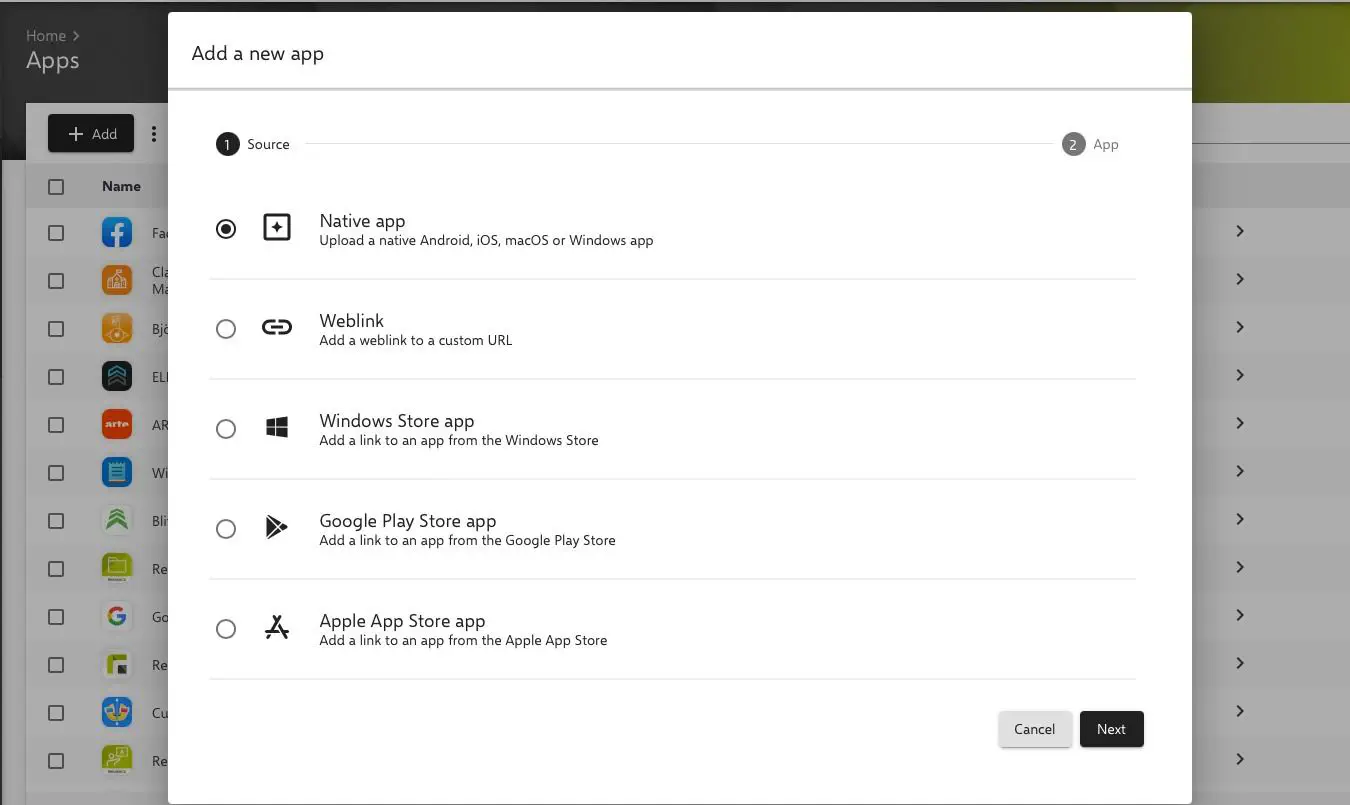
- A l’étape suivante, le fichier approprié au bon format (
.msiou.exe) doit être téléchargé viaSelect Fileet le gestionnaire de fichiers natifs.
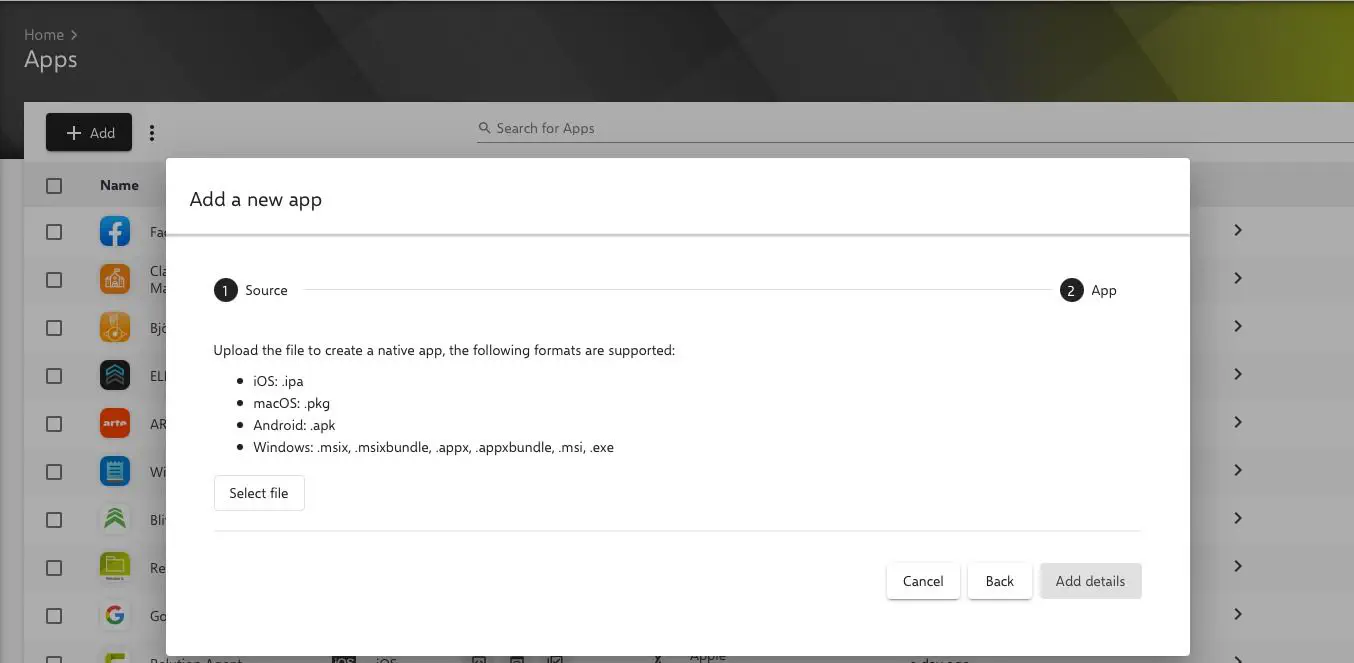
- Après avoir appuyé sur le bouton “ajouter des détails”, la page des détails de l’application s’ouvre. Les paramètres requis doivent être trouvés par l’administrateur et saisis manuellement. Les informations minimales comprennent le nom de la version et l’une des règles de détection disponibles.
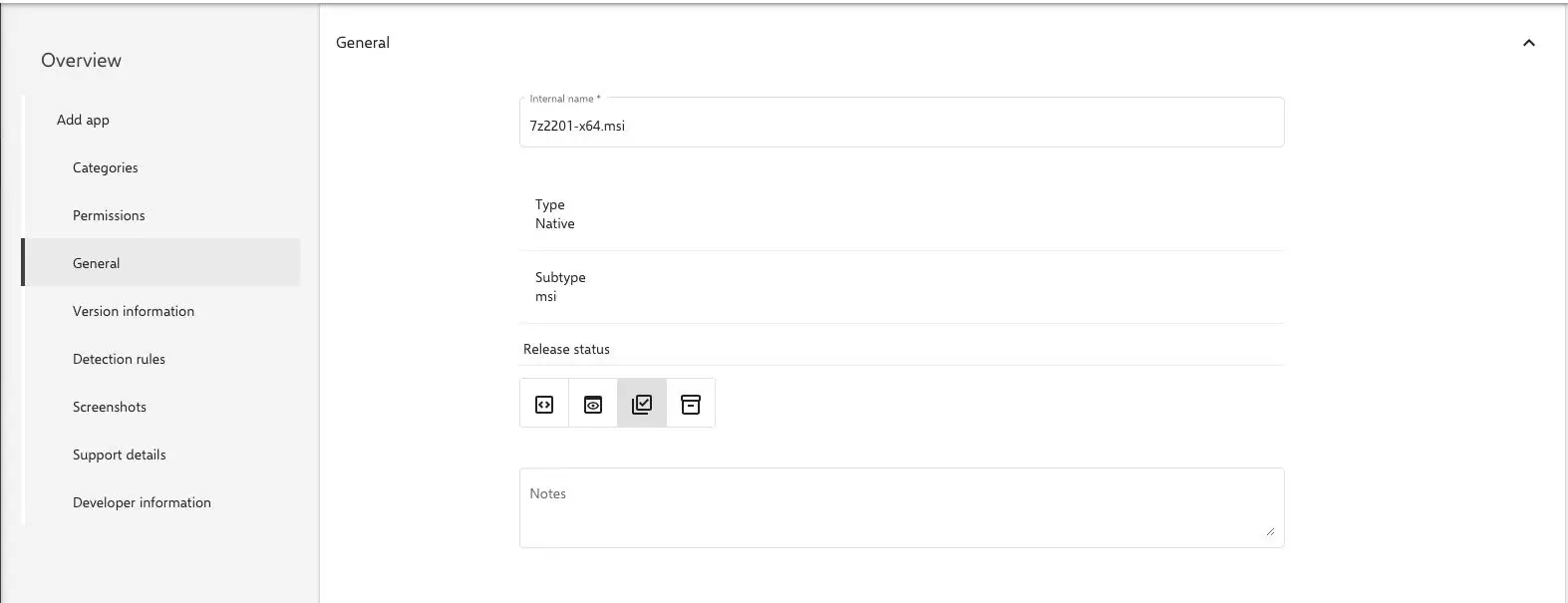
- En option, les paramètres d’installation et de désinstallation peuvent être définis sous
informations sur la version. Pour activer un processus automatique, le paramètre/sou/quitedoit être défini ici, ce qui effectuera une installation et une désinstallation de l’application en arrière-plan sans intervention manuelle.
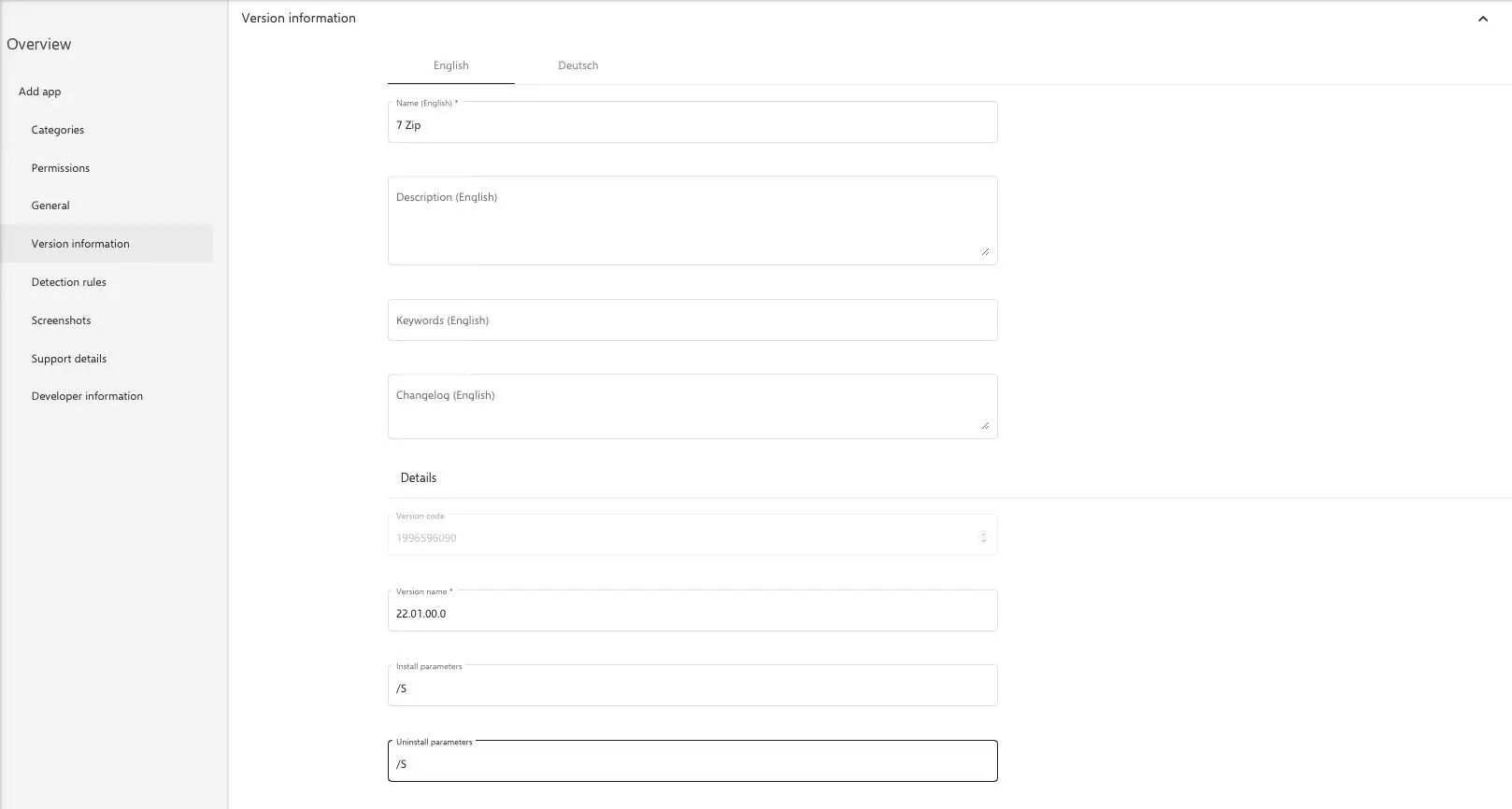
- Par la suite, des règles de détection sont ajoutées pour permettre au
Relution Companionpour Windows d’identifier de manière unique les applications sur la machine Windows.
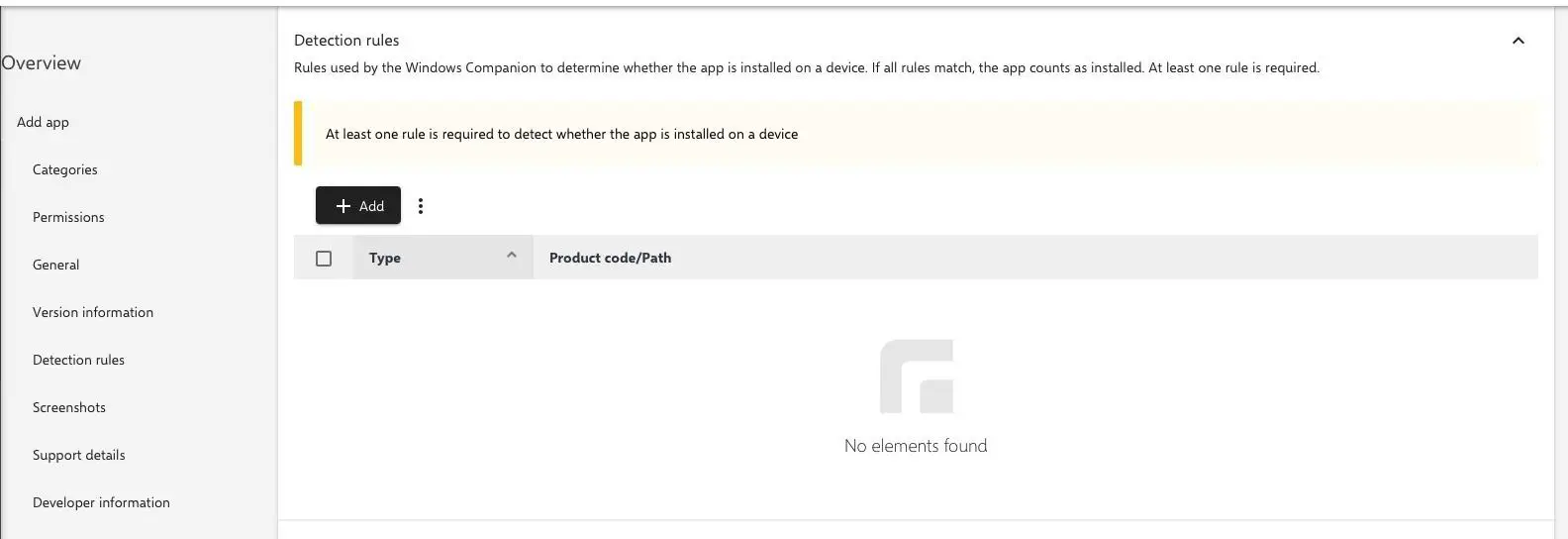
- Trois types de règles de détection sont disponibles.
Au moins une règle est nécessaire pour détecter le programme sur le périphérique Windows.
Pour les fichiers
.msi, la règle de détection MSI est nécessaire pour pouvoir désinstaller l’application. Pour les fichiers.exe, les deux règles de détectionFileetRegistryconviennent. Il est possible d’utiliser plusieurs règles de détection pour une application.
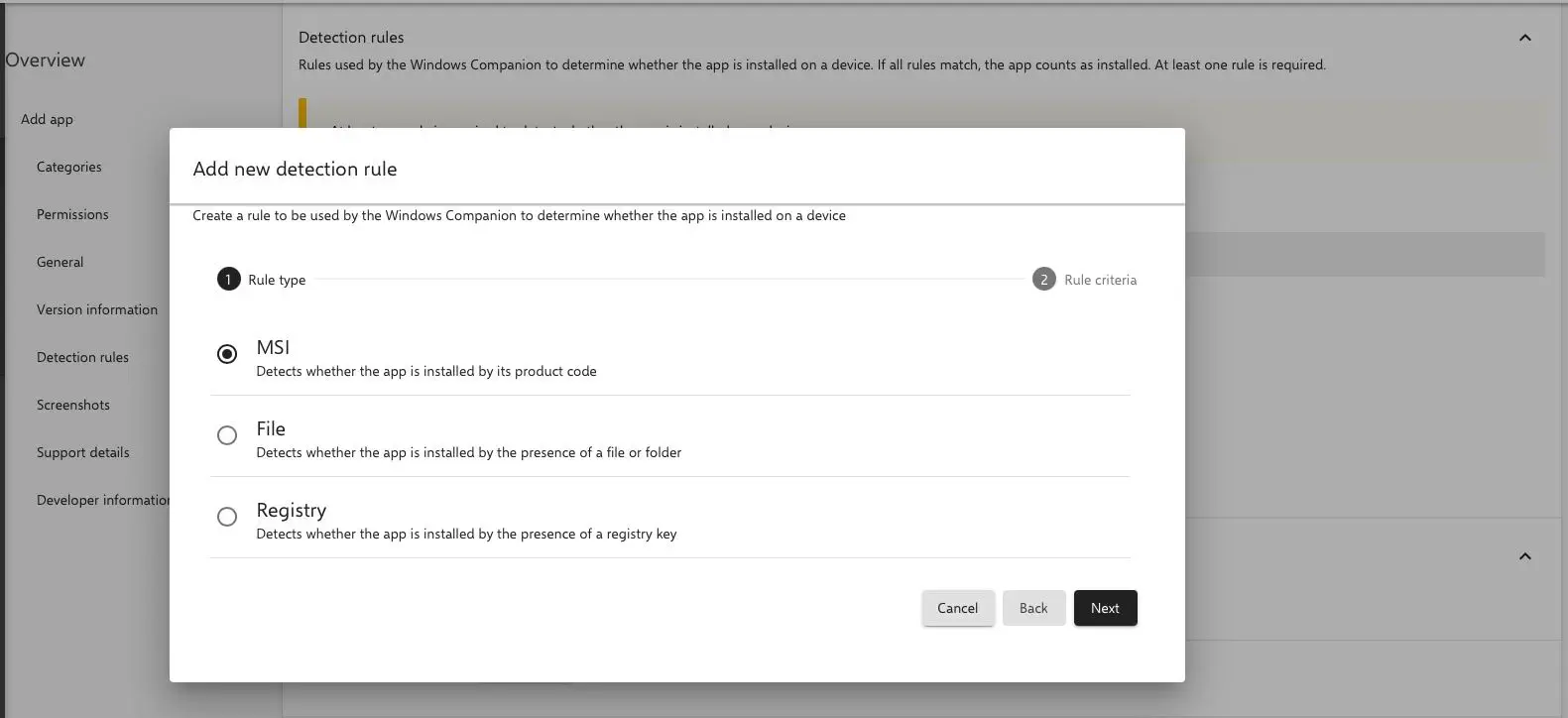
- Pour appliquer la règle de détection
MSI, le code produit MSI de l’application est saisi dans le champ correspondant. Comme il peut y avoir plusieurs versions d’une application, l’activation de la vérification de la version MSI permet de vérifier en plus le numéro de version. Pour spécifier un numéro de version unique, la valeurVersion is equalest sélectionnée dans le champOperator, puis le numéro de version unique est saisi.
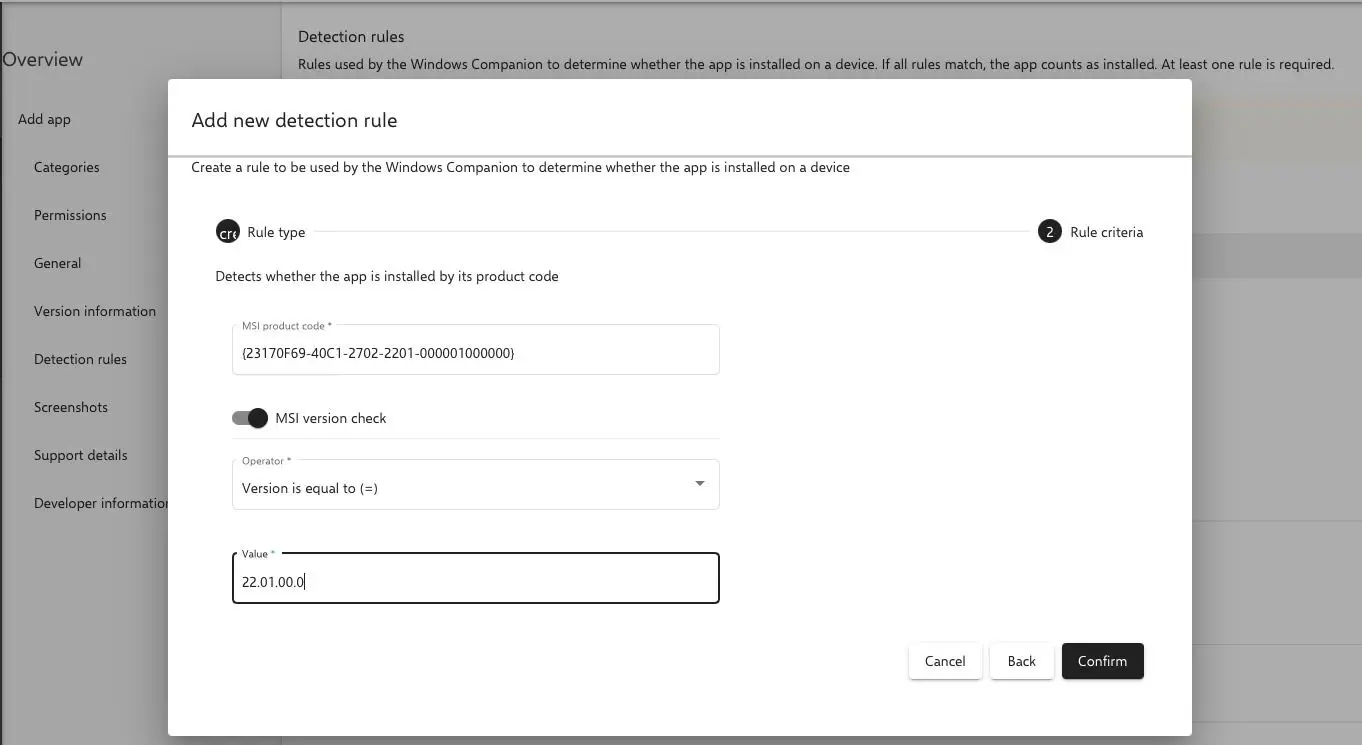
- La règle de détection
filedétecte par le chemin d’installation si l’application est installée sur l’appareil Windows. À cette fin, le chemin du dossier est spécifié. En outre, le dossier approprié, exactement préinstallé, doit être détecté et l’architecture respective du programme doit être sélectionnée. Vous pouvez choisir entre des applications32-bitou64-bit.
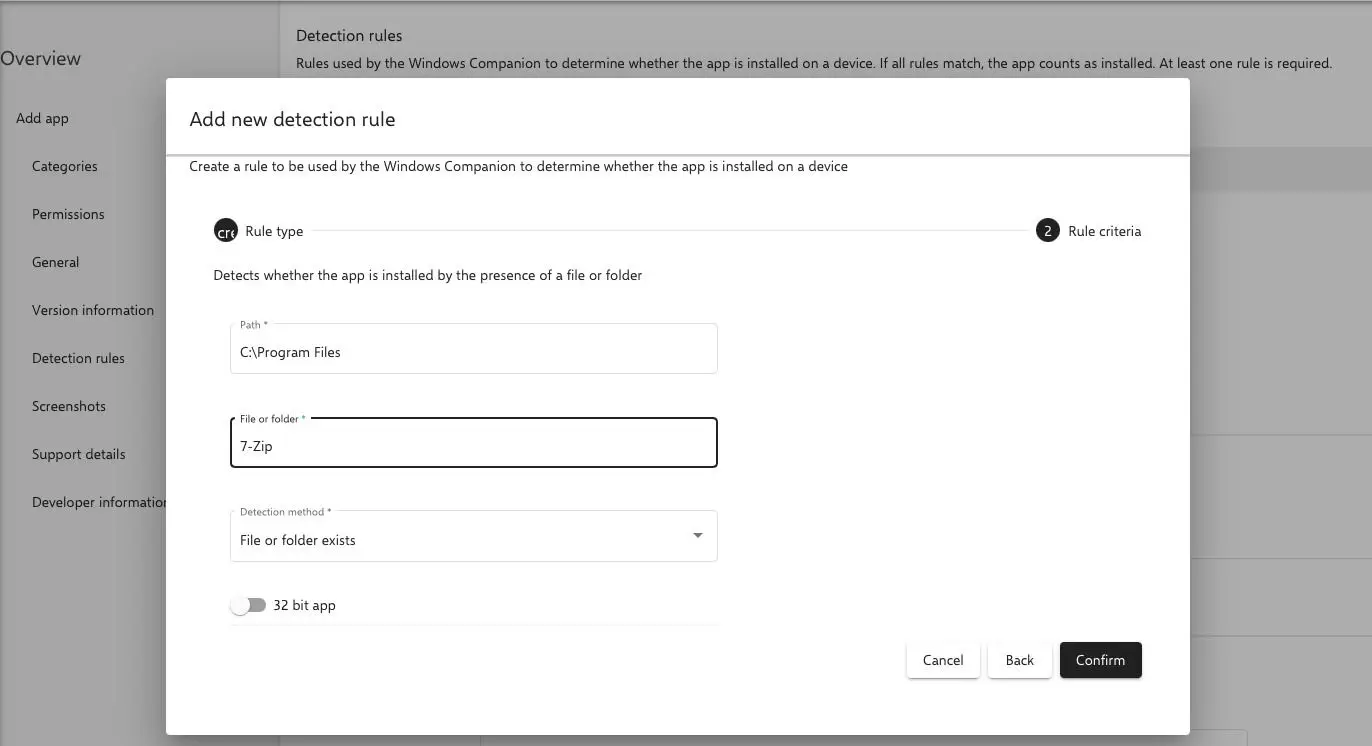
- La règle de détection
Registryvérifie l’existence de l’application sur le dispositif Windows par rapport à la clé de registre Windows. Les champsClé de registre,Valeur de registre,Méthode de détectionetValeursont spécifiés manuellement. Le nom de la valeur de registre est toujoursDisplayName. Afin de détecter de manière unique l’application sur l’appareil Windows, il est recommandé de sélectionnerValeur est égale àpour le champMéthode de détection. LaValeurrequise est obtenue à partir de l’application elle-même.
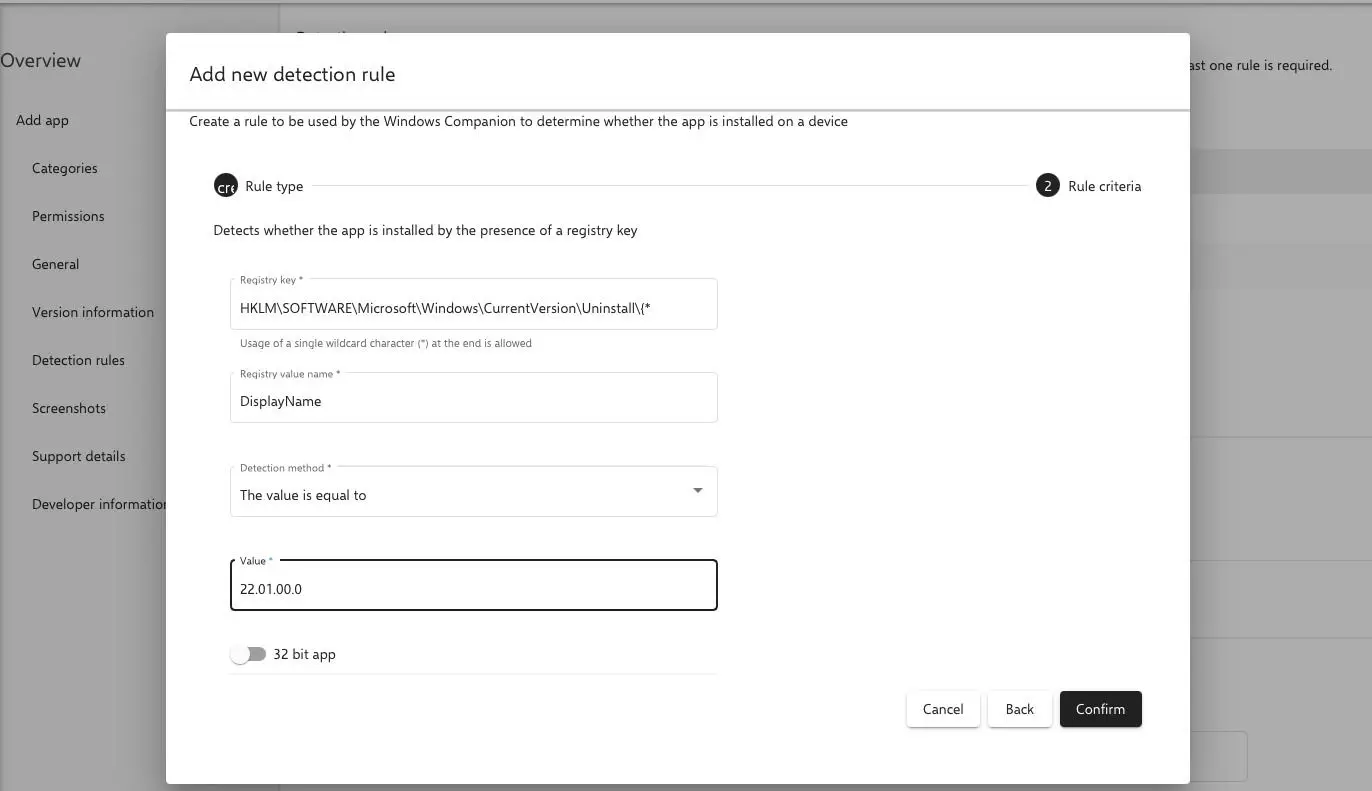
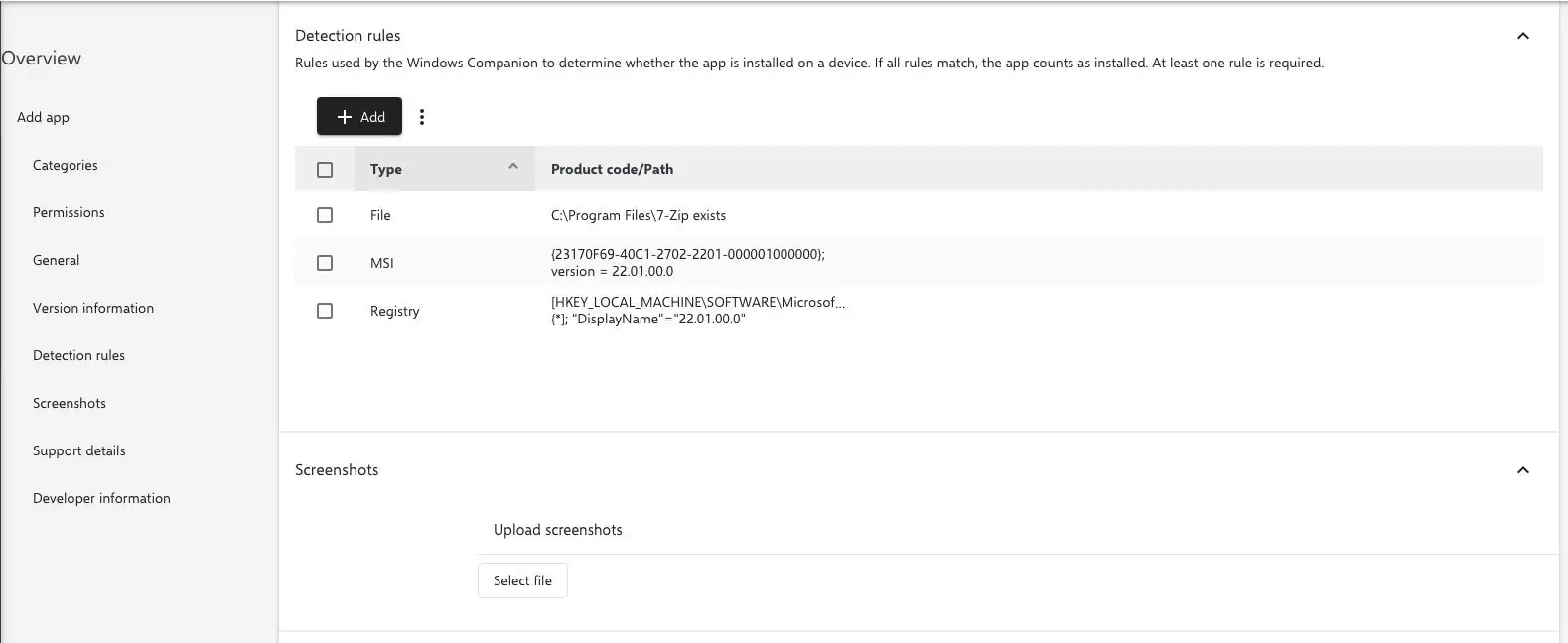
Après avoir ajouté les règles de détection nécessaires, l’application peut être sauvegardée. Ensuite, l’application native peut être installée et désinstallée facilement sur tous les appareils Windows gérés via l’App Store de Relution.